С тех пор как электронная переписка стала жизненно важным компонентом сегодняшней деловой активности, The Bat! предлагает свои решения по обеспечению резервного копирования и восстановления.
Резервная копия
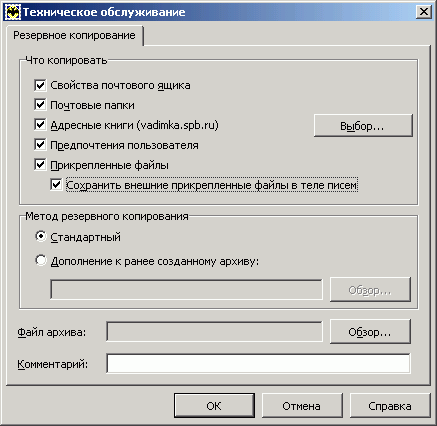
| 1. | Откройте пункт меню Инструменты -> Резервная копия |
| 2. | Выберите то, что вы хотите положить в резервную копию |
| 3. | Выберите Адресные книги, которые вы хотите положить в резервную копию |
| 4. | Отметьте флажок Прикрепленные файлы, если вы храните их в отдельном каталоге |
| 5. | В качестве методов выберите Стандартный (полная резервная копия) или Дополнение... (дополнение к ранее созданной копии по Стандартному методу) |
| 6. | Введите комметарий к архиву (необязательно) |
| 7. | Нажмите кнопку OK и введите имя файла, в который следует положить резервную копию |
| 8. | На следующем экране выделите ящики, которые вы хотите положить в архив |
| 9. | При необходимости введите пароль для создаваемого архива |
| 10. | Нажмите кнопку OK для начала процесса. |
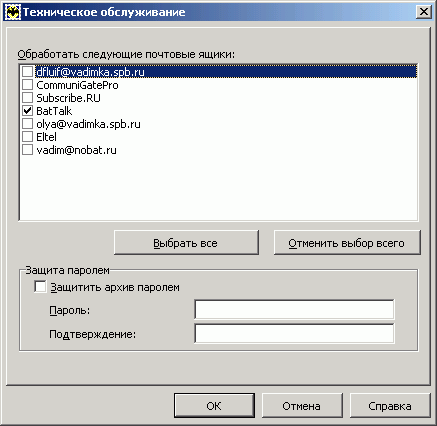
Осторожно: Если вы делаете резервную копию чтобы перейти на версию The Bat! Professional с шифрованием, вы должны отметить флажок Сохранить внешние прикреплённые файлы в теле писем!
Примечание: Вы можете настроить автоматическое резервное копирование. Для этого зайдите в Планировщик и настройте там соответствующее событие.
Восстановление из резервной копии
| 1. | Откройте пункт меню Инструменты -> Восстановить из резервной копии |
| 2. | Выберите файл с архивом, который вы хотите восстановить (нажмите кнопку Добавить в списке файлов) |
| 3. | Отметьте то, что вы хотите восстановить (раздел Что восстанавливать) |
| 4. | Нажмите кнопку OK |
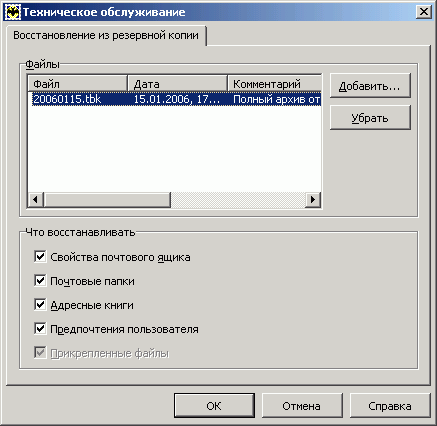
Примечание: Вы можете восстановить несколько архивов за раз (например, если вы делали дополнения к архиву или делали копии каждого ящика по-отдельности).
Смотрите также: